- SWELLを購入したばかりで使い方が分からない
- 「サイトのタイトル」「キャッチフレーズ」「サイトアイコン(ファビコン)」を設定したい
- ホームページに固定ページを設定したい
この記事では有料WordPressテーマ「SWELL」での「テーマカスタマイザー」の使い方を初心者にもわかりやすく詳しく解説します。SWELLでは設定の多くをテーマカスタマイザーで行いますが今回は「WordPress設定」を中心に解説します。
Googleなどの検索エンジンで表示されたときの「サイトのタイトル」「キャッチフレーズ」「サイトアイコン(ファビコン)」や「ホームページ」「投稿ページ」といった固定ページの設定方法が分かりますので最後までチェックしてみてください。
【SWELL】テーマカスタマイザー「WordPress設定」でできること
SWELLのテーマカスタマイザーでは、リアルタイムで設定変更が反映されるので変更箇所が分かりやすく非常に便利な機能です。「WordPress設定」へはWordPressの、「外観」>「カスタマイズ」>「WordPress設定」をクリックします。
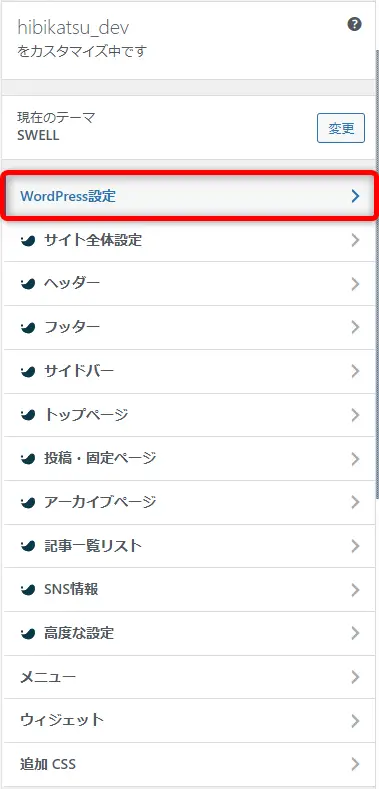
「WordPress設定」から行える設定は、WordPressの「設定」>「一般」や「設定」>「表示設定」からも行えます。テーマカスタマイザーから設定するとリアルタイムで変更が確認できるので直感的に変更が行えます。
テーマカスタマイザーと設定可能項目については以下の通りです。
| サイト基本情報 | ホームページ設定 | |
|---|---|---|
| サイトのタイトル | 〇 | |
| キャッチフレーズ | 〇 | |
| サイトアイコン(ファビコン) | 〇 | |
| ホームページ設定 | 〇 | |
| 投稿ページ設定 | 〇 |
サイト基本情報
テーマカスタマイザーの「WordPress設定」>「サイト基本情報」をクリックします。
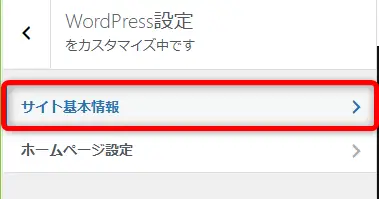
「サイト基本情報」では、Googleなどの検索エンジンで表示されたときの「サイトのタイトル」「キャッチフレーズ」「サイトアイコン(ファビコン)」の設定が可能です。
テーマカスタマイザーでの設定箇所とサイト内での設定箇所は以下の通りです。
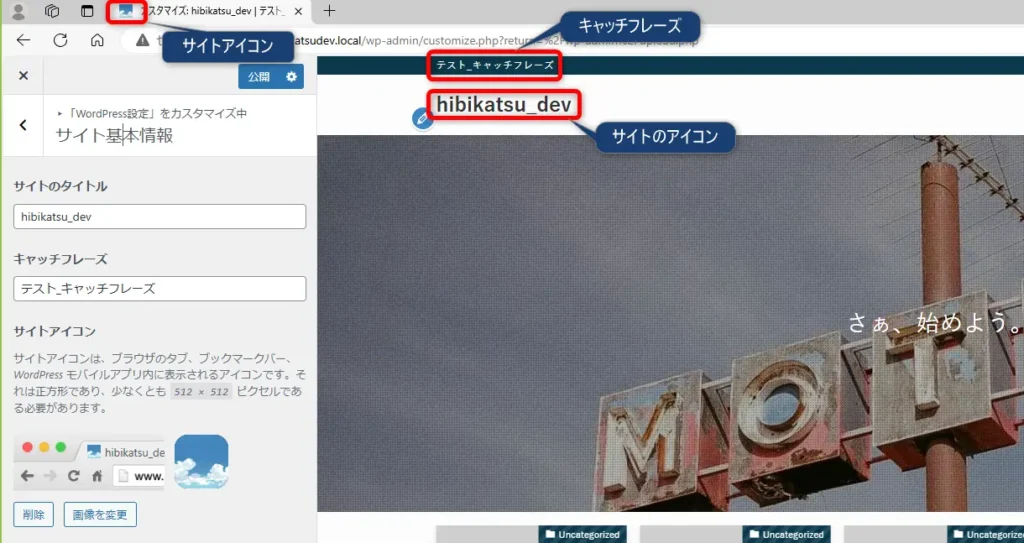
サイトアイコンはSWELLで設定できる最小画像サイズが「512px × 512px」となるため、それ以上のサイズの画像を用意してください。
SWELLで設置できる各種画像のおすすめサイズが知りたいという方は以下の記事も参考にしてください。
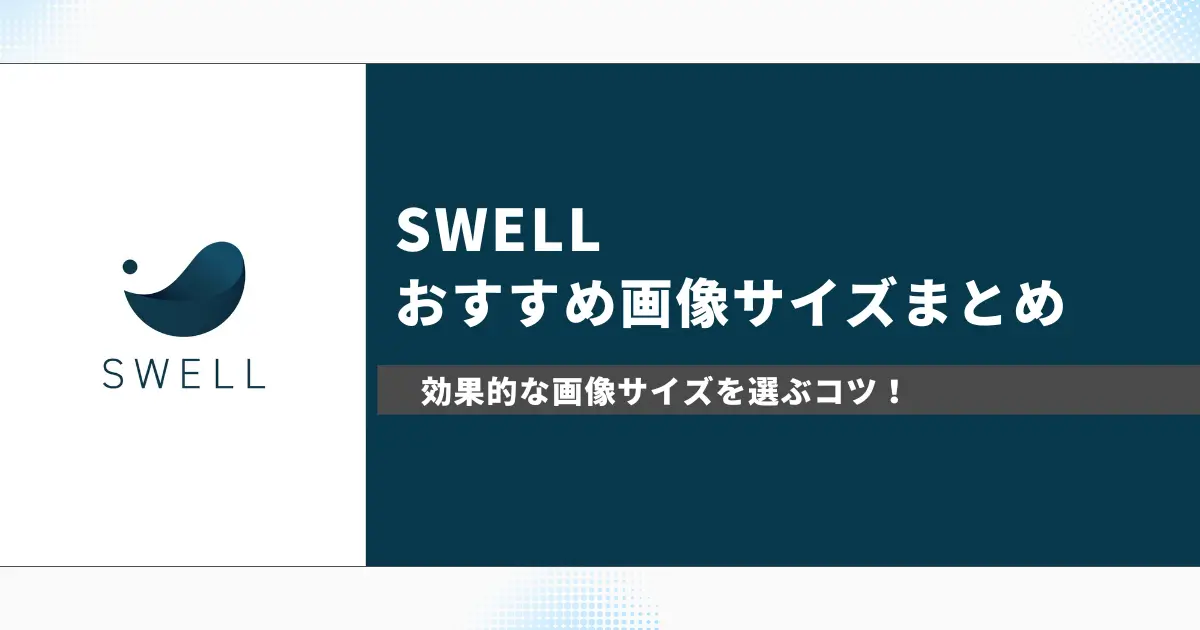
設定した「サイトのタイトル」「キャッチフレーズ」「サイトアイコン(ファビコン)」はGoogleではそれぞれ以下のように表示されます。

ホームページ設定
テーマカスタマイザーの「WordPress設定」>「ホームページ設定」をクリックします。
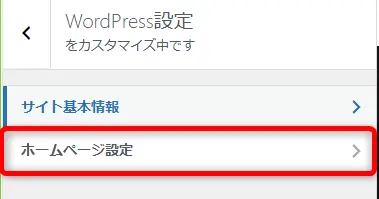
「ホームページの設定」からはサイトトップページの表示形式を「最新の投稿」「固定ページ」から選択できます。「固定ページ」を選択した場合、「ホームページ」「投稿ページ」の項目が表示されそれぞれにどの固定ページを設定するか選択できます。
「ホームページの表示」で「最新の投稿」を選択した場合
「ホームページの表示」で「最新の投稿」を選択した場合には、最新の投稿一覧が表示されます。
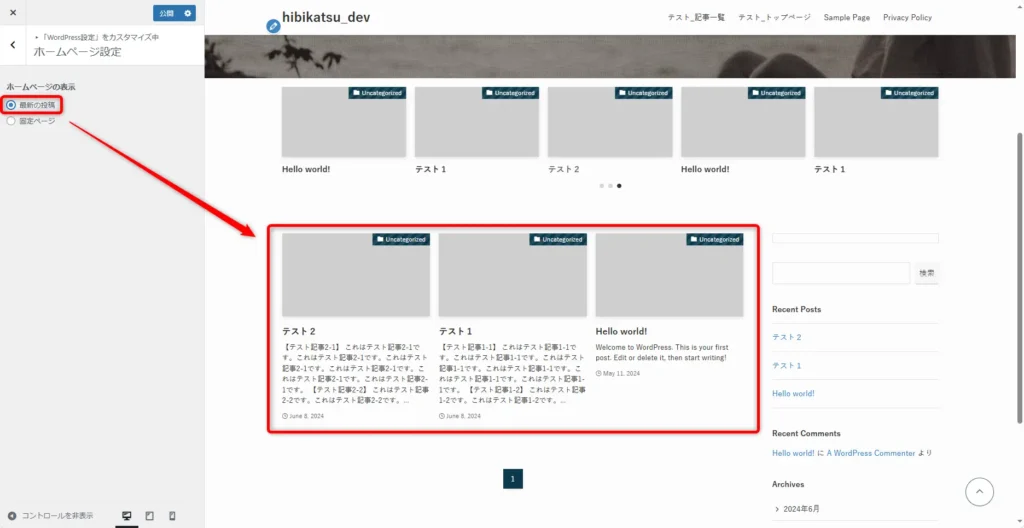
表示形式は、テーマカスタマイザーの「記事一覧リスト」から変更することができます。
「ホームページの表示」で「固定ページ」を選択した場合
「ホームページの表示」で「固定ページ」を選択した場合には、「ホームページ」「投稿ページ」それぞれに固定ページを設定可能です。
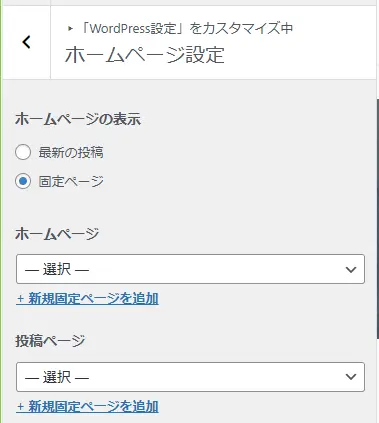
それでは順番に解説します。
「ホームページ」に固定ページを設定する方法
固定ページを「ホームページ」に設定した場合、あらかじめ用意した固定ページを表示することができます。今回は「テスト_トップページ」という固定ページをホームページに設定します。
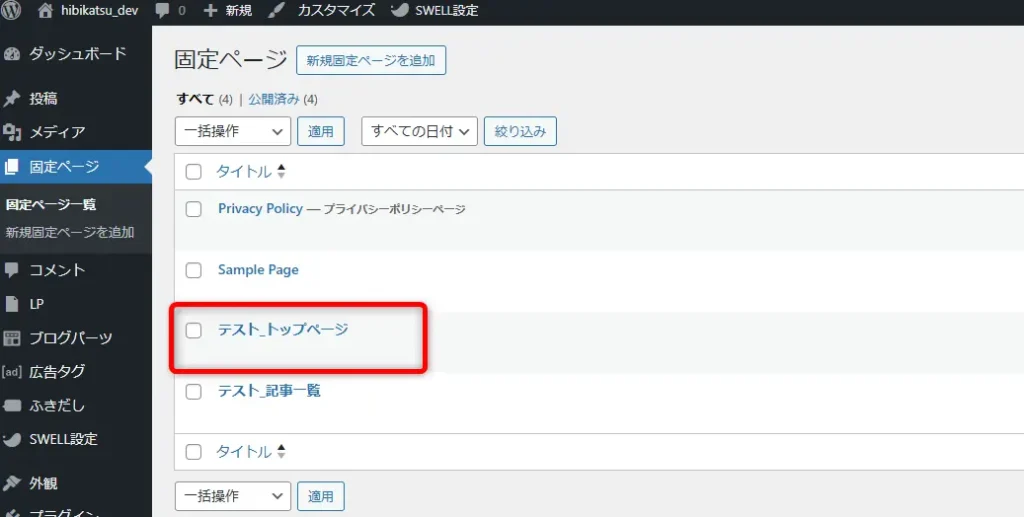
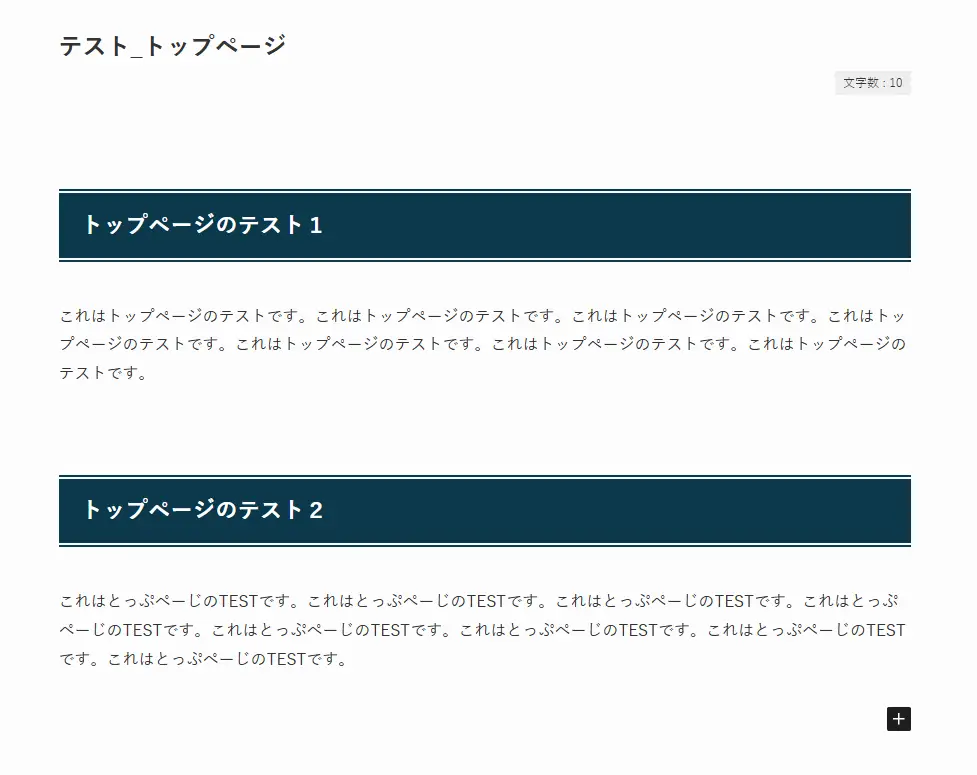
「ホームページ」に作成した固定ページ「テスト_トップページ」を設定します。
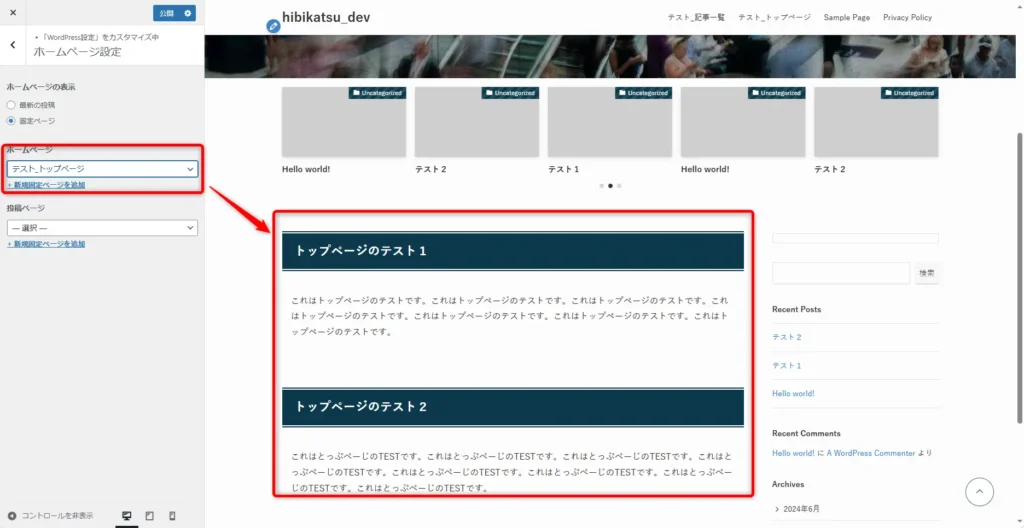
トップページに設定した固定ページが表示されます。
「投稿ページ」に固定ページを設定する方法
固定ページには「ホームページ」とは別に「投稿ページ」を設定することができます。「投稿ページ」とは、最新の投稿一覧を表示することができるページのことです。

「ホームページの表示」で「最新の投稿」を選択した場合のトップページをイメージすると分かりやすいです。
ホームページに固定ページを設定した場合、最新の投稿一覧を確認することができません。「ホームページ」に固定ページを設定したが、最新の投稿一覧も確認したいといった場合、「投稿ページ」に固定ページを設定することで実現できます。
まず、最新の投稿一覧を表示させる固定ページを作成します。今回は「テスト_記事一覧」という固定ページを投稿ページに設定します。
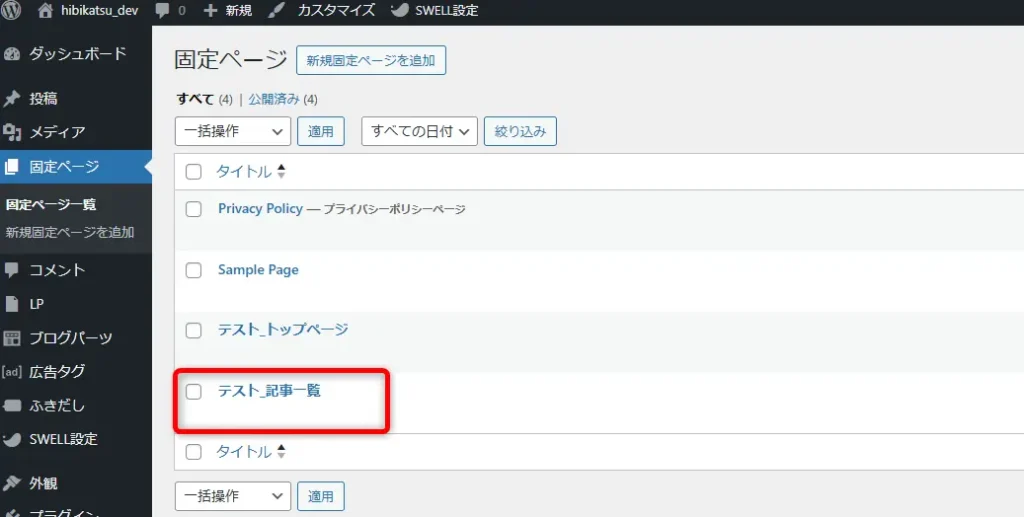
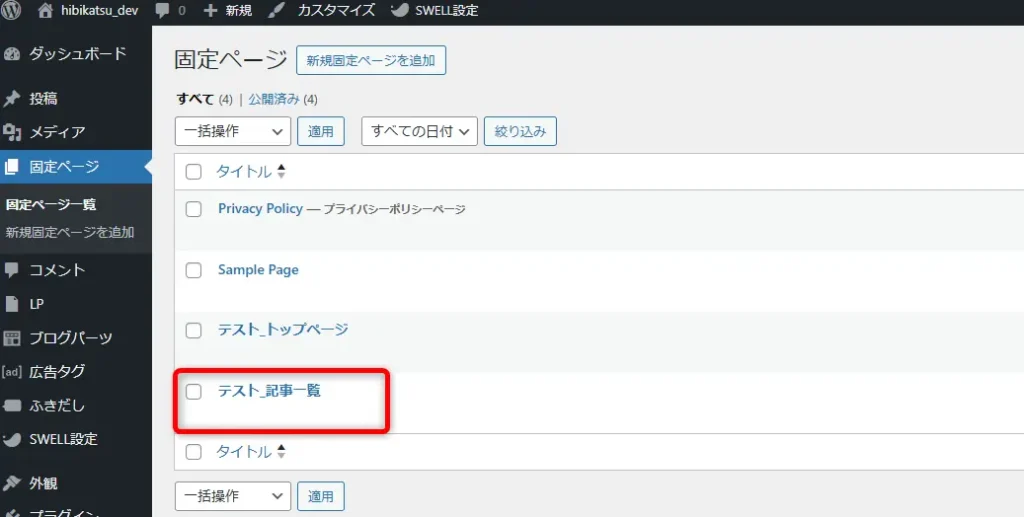
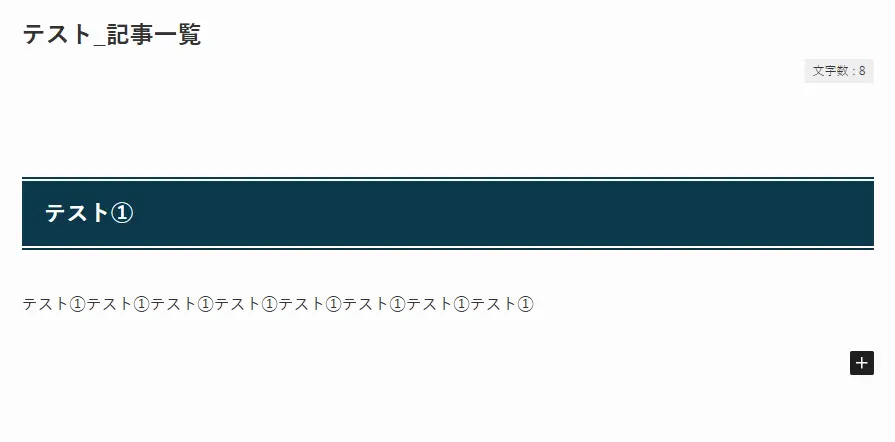
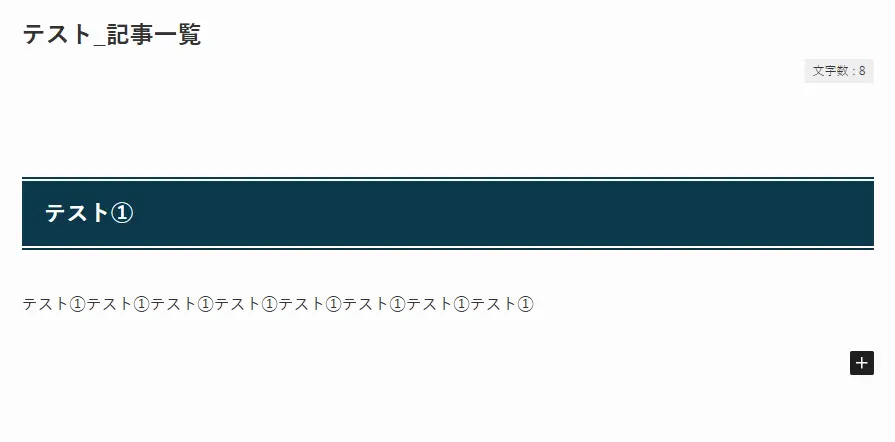
「投稿ページ」に作成した固定ページ「テスト_記事一覧」を設定します。
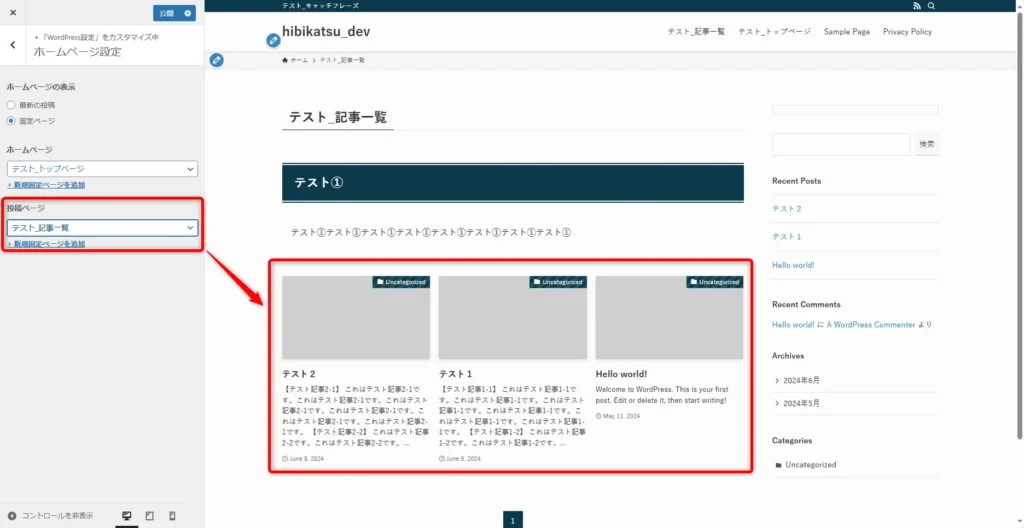
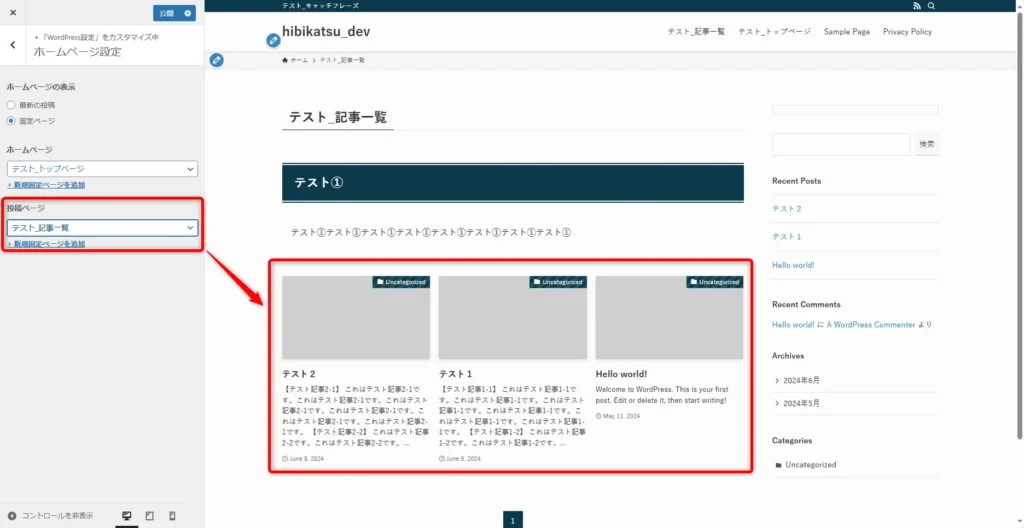
「投稿ページ」に設定した固定ページに、最新の投稿一覧が表示されます。
今回作成した「テスト記事一覧」にアクセスするには、リンクを別途設定する必要があります。以下の例では、ヘッダーのメニューに「テスト_記事一覧」を設定し最新の投稿一覧にアクセスできるように設定しています。


まとめ
SWELLテーマカスタマイザーの「WordPress設定」について解説しました。
「サイトのタイトル」「キャッチフレーズ」「サイトアイコン(ファビコン)」「ホームページ」「投稿ページ」が設定可能な機能一覧は以下の通りです。
| サイト基本情報 | ホームページ設定 | |
|---|---|---|
| サイトのタイトル | 〇 | |
| キャッチフレーズ | 〇 | |
| サイトアイコン(ファビコン) | 〇 | |
| ホームページ設定 | 〇 | |
| 投稿ページ設定 | 〇 |
検索エンジンで表示されるタイトルや画像、ホームページのサイト設計は「ユーザーがサイトに訪問してくれるか」「記事に興味を持って読んでくれるか」の重要な要素となります。
今回の記事がサイト運営の手助けになれば幸いです。

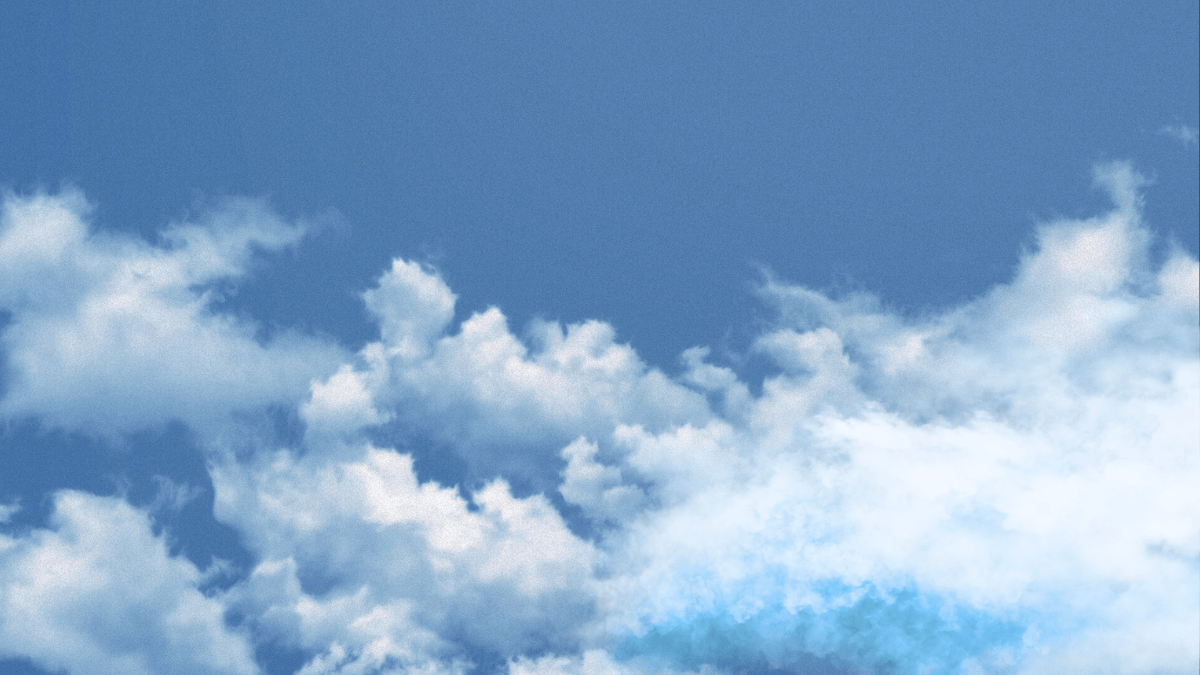

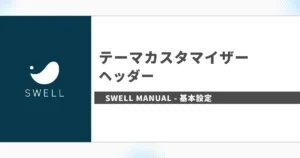
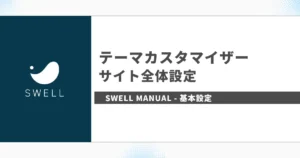
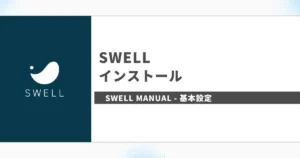
コメント